Docker 搭建 Redis Cluster 集群環境
使用 Docker 搭建 Redis Cluster,最重要的環節就是容器通信的問題,這一塊我們在之前的文章中已經給大家解決了《Docker 網絡模式詳解及容器間網絡通信》,本篇文章主要練習使用多個容器完成 Redis Cluster 集群環境的搭建,順便為學習 Docker Compose 鋪鋪路。俗話說沒有對比就沒有傷害,通過對比才能感受到 Docker Compose 的好處😄。
關於 Redis Cluster 集群更多的內容請閱讀《最通俗易懂的 Redis 架構模式詳解》。
環境
本文所使用的基礎設施環境如下:
CentOS 7.8.2003Docker version 19.03.12
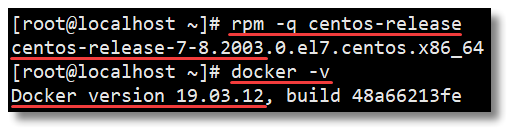
搭建
整體搭建步驟主要分為以下幾步:
- 創建網絡;
- 下載 Redis 鏡像(其實這步可以省略,因為創建容器時,如果本地鏡像不存在,就會去遠程拉取);
- 編寫 Redis 配置文件;
- 創建 Redis 容器;
- 創建 Redis Cluster 集群。
創建網絡
為什麼需要創建網絡?因為:默認的 bridge 網絡是無法使用 DNS 的,所以我們就需要自定義網絡。說簡單點就是為了讓容器可以直接通過容器名稱進行通信。
從 Docker 1.10 版本開始,docker daemon 實現了一個內嵌的 DNS server,使容器可以直接通過容器名稱進行通信。方法很簡單,只要在創建容器時使用
--name為容器命名即可。但是使用 Docker DNS 有個限制:只能在 user-defined 網絡中使用。也就是說,默認的 bridge 網絡是無法使用 DNS 的,所以我們就需要自定義網絡。
通過 docker network create 命令可以創建自定義網絡模式,默認為 bridge 網橋/橋接模式,完整命令如下:
docker network create redis-net
通過 docker network ls 查看網絡模式:

我們還可以通過 docker network inspect redis-net 查看 redis-net 網絡的詳細信息:

編寫 Redis 配置文件
創建目錄及文件
# 創建目錄
mkdir -p /usr/local/docker-redis/redis-cluster
# 切換至指定目錄
cd /usr/local/docker-redis/redis-cluster/
# 編寫 redis-cluster.tmpl 文件
vi redis-cluster.tmpl
編寫配置文件
redis-cluster.tmpl 文件內容如下:
port ${PORT}
requirepass 1234
masterauth 1234
protected-mode no
daemonize no
appendonly yes
cluster-enabled yes
cluster-config-file nodes.conf
cluster-node-timeout 15000
cluster-announce-ip 192.168.10.10
cluster-announce-port ${PORT}
cluster-announce-bus-port 1${PORT}
port:節點端口;requirepass:添加訪問認證;masterauth:如果主節點開啟了訪問認證,從節點訪問主節點需要認證;protected-mode:保護模式,默認值 yes,即開啟。開啟保護模式以後,需配置bind ip或者設置訪問密碼;關閉保護模式,外部網絡可以直接訪問;daemonize:是否以守護線程的方式啟動(後台啟動),默認 no;appendonly:是否開啟 AOF 持久化模式,默認 no;cluster-enabled:是否開啟集群模式,默認 no;cluster-config-file:集群節點信息文件;cluster-node-timeout:集群節點連接超時時間;cluster-announce-ip:集群節點 IP,這裡需要特別注意一下,如果要對外提供訪問功能,需要填寫宿主機的 IP,如果填寫 Docker 分配的 IP(172.x.x.x),可能會導致外部無法正常訪問集群;cluster-announce-port:集群節點映射端口;cluster-announce-bus-port:集群節點總線端口。
每個 Redis 集群節點都需要打開兩個 TCP 連接。一個用於為客戶端提供服務的正常 Redis TCP 端口,例如 6379。還有一個基於 6379 端口加 10000 的端口,比如 16379。
第二個端口用於集群總線,這是一個使用二進制協議的節點到節點通信通道。節點使用集群總線進行故障檢測、配置更新、故障轉移授權等等。客戶端永遠不要嘗試與集群總線端口通信,與正常的 Redis 命令端口通信即可,但是請確保防火牆中的這兩個端口都已經打開,否則 Redis 集群節點將無法通信。
在 redis-cluster 目錄下執行以下命令:
for port in `seq 6371 6376`; do \
mkdir -p ${port}/conf \
&& PORT=${port} envsubst < redis-cluster.tmpl > ${port}/conf/redis.conf \
&& mkdir -p ${port}/data;\
done
上面是一段 shell for 語句,意思就是循環創建 6371 ~ 6376 相關的目錄及文件。
查看命令執行結果,如果沒有 tree 命令先安裝 yum install -y tree。

以下內容為每個節點的配置文件詳細信息。
[root@localhost redis-cluster]# cat /usr/local/docker-redis/redis-cluster/637{1..6}/conf/redis.conf
port 6371
requirepass 1234
masterauth 1234
protected-mode no
daemonize no
appendonly yes
cluster-enabled yes
cluster-config-file nodes.conf
cluster-node-timeout 15000
cluster-announce-ip 192.168.10.10
cluster-announce-port 6371
cluster-announce-bus-port 16371
port 6372
requirepass 1234
masterauth 1234
protected-mode no
daemonize no
appendonly yes
cluster-enabled yes
cluster-config-file nodes.conf
cluster-node-timeout 15000
cluster-announce-ip 192.168.10.10
cluster-announce-port 6372
cluster-announce-bus-port 16372
port 6373
requirepass 1234
masterauth 1234
protected-mode no
daemonize no
appendonly yes
cluster-enabled yes
cluster-config-file nodes.conf
cluster-node-timeout 15000
cluster-announce-ip 192.168.10.10
cluster-announce-port 6373
cluster-announce-bus-port 16373
port 6374
requirepass 1234
masterauth 1234
protected-mode no
daemonize no
appendonly yes
cluster-enabled yes
cluster-config-file nodes.conf
cluster-node-timeout 15000
cluster-announce-ip 192.168.10.10
cluster-announce-port 6374
cluster-announce-bus-port 16374
port 6375
requirepass 1234
masterauth 1234
protected-mode no
daemonize no
appendonly yes
cluster-enabled yes
cluster-config-file nodes.conf
cluster-node-timeout 15000
cluster-announce-ip 192.168.10.10
cluster-announce-port 6375
cluster-announce-bus-port 16375
port 6376
requirepass 1234
masterauth 1234
protected-mode no
daemonize no
appendonly yes
cluster-enabled yes
cluster-config-file nodes.conf
cluster-node-timeout 15000
cluster-announce-ip 192.168.10.10
cluster-announce-port 6376
cluster-announce-bus-port 16376
創建 Redis 容器
創建容器
將宿主機的 6371 ~ 6376 之間的端口與 6 個 Redis 容器映射,並將宿主機的目錄與容器內的目錄進行映射(目錄掛載)。記得指定網絡模式,使用我們自己創建的 redis-net 網絡。
for port in $(seq 6371 6376); do \
docker run -di -p ${port}:${port} -p 1${port}:1${port} \
--restart always --name redis-${port} --net redis-net \
-v /usr/local/docker-redis/redis-cluster/${port}/conf/redis.conf:/usr/local/etc/redis/redis.conf \
-v /usr/local/docker-redis/redis-cluster/${port}/data:/data \
redis redis-server /usr/local/etc/redis/redis.conf; \
done
docker ps -n 6 查看容器是否創建成功。

docker network inspect redis-net | grep -i -E "name|ipv4address" 查看給每個節點分配的IP信息。

創建 Redis Cluster 集群
隨便進入一個容器節點,並進入 /usr/local/bin/ 目錄:
# 進入容器
docker exec -it redis-6371 bash
# 切換至指定目錄
cd /usr/local/bin/
接下來我們就可以通過以下命令實現 Redis Cluster 集群的創建。
redis-cli -a 1234 --cluster create 172.18.0.2:6371 172.18.0.3:6372 172.18.0.4:6373 172.18.0.5:6374 172.18.0.6:6375 172.18.0.7:6376 --cluster-replicas 1
出現選擇提示信息,輸入 yes,結果如下所示:

集群創建成功如下:

以下內容是創建集群時返回的詳細信息,也就是上兩幅圖中的所有內容。
root@705a5ec95a2e:/usr/local/bin# redis-cli -a 1234 --cluster create 172.18.0.2:6371 172.18.0.3:6372 172.18.0.4:6373 172.18.0.5:6374 172.18.0.6:6375 172.18.0.7:6376 --cluster-replicas 1
Warning: Using a password with '-a' or '-u' option on the command line interface may not be safe.
>>> Performing hash slots allocation on 6 nodes...
Master[0] -> Slots 0 - 5460
Master[1] -> Slots 5461 - 10922
Master[2] -> Slots 10923 - 16383
Adding replica 172.18.0.6:6375 to 172.18.0.2:6371
Adding replica 172.18.0.7:6376 to 172.18.0.3:6372
Adding replica 172.18.0.5:6374 to 172.18.0.4:6373
M: 4dbede8f79c98a8cf63556387ce8c2a793d20089 172.18.0.2:6371
slots:[0-5460] (5461 slots) master
M: c2117d59666f20be5a29485b2e22753991a2dcb9 172.18.0.3:6372
slots:[5461-10922] (5462 slots) master
M: a5a8fdda426785c54a0e557b753ef571d22581a7 172.18.0.4:6373
slots:[10923-16383] (5461 slots) master
S: 4aca662dbc0d40498592c11c8dcb94b62c39b15c 172.18.0.5:6374
replicates a5a8fdda426785c54a0e557b753ef571d22581a7
S: 55fe2da8fe4fb1acdf950a6030a6304713eb613b 172.18.0.6:6375
replicates 4dbede8f79c98a8cf63556387ce8c2a793d20089
S: be84c1e8600986d5ebfbd2e18611dc4d1ace41a7 172.18.0.7:6376
replicates c2117d59666f20be5a29485b2e22753991a2dcb9
Can I set the above configuration? (type 'yes' to accept): yes
>>> Nodes configuration updated
>>> Assign a different config epoch to each node
>>> Sending CLUSTER MEET messages to join the cluster
Waiting for the cluster to join
>>> Performing Cluster Check (using node 172.18.0.2:6371)
M: 4dbede8f79c98a8cf63556387ce8c2a793d20089 172.18.0.2:6371
slots:[0-5460] (5461 slots) master
1 additional replica(s)
S: be84c1e8600986d5ebfbd2e18611dc4d1ace41a7 192.168.10.10:6376
slots: (0 slots) slave
replicates c2117d59666f20be5a29485b2e22753991a2dcb9
M: c2117d59666f20be5a29485b2e22753991a2dcb9 192.168.10.10:6372
slots:[5461-10922] (5462 slots) master
1 additional replica(s)
M: a5a8fdda426785c54a0e557b753ef571d22581a7 192.168.10.10:6373
slots:[10923-16383] (5461 slots) master
1 additional replica(s)
S: 4aca662dbc0d40498592c11c8dcb94b62c39b15c 192.168.10.10:6374
slots: (0 slots) slave
replicates a5a8fdda426785c54a0e557b753ef571d22581a7
S: 55fe2da8fe4fb1acdf950a6030a6304713eb613b 192.168.10.10:6375
slots: (0 slots) slave
replicates 4dbede8f79c98a8cf63556387ce8c2a793d20089
[OK] All nodes agree about slots configuration.
>>> Check for open slots...
>>> Check slots coverage...
[OK] All 16384 slots covered.
至此一個高可用的 Redis Cluster 集群搭建完成,如下圖所示,該集群中包含 6 個 Redis 節點,3 主 3 從。三個主節點會分配槽,處理客戶端的命令請求,而從節點可用在主節點故障後,頂替主節點。
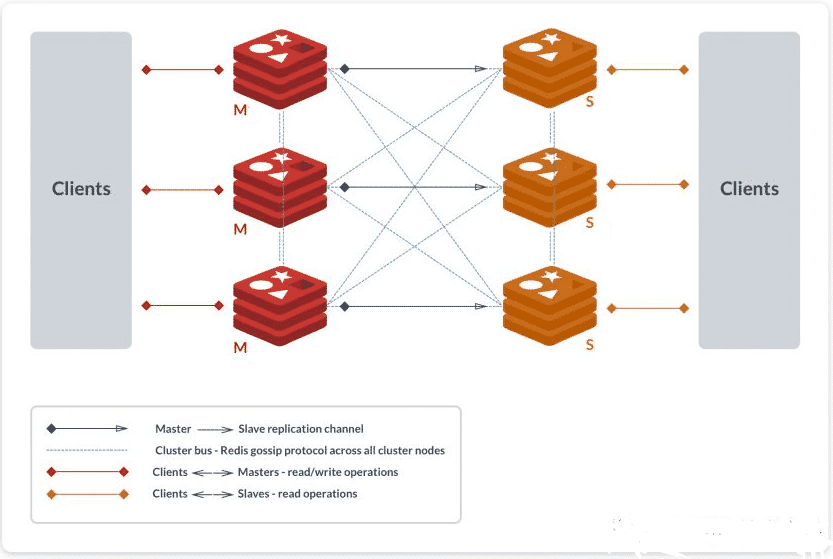
查看集群狀態
我們先進入容器,然後通過一些集群常用的命令查看一下集群的狀態。
# 進入容器
docker exec -it redis-6371 bash
# 切換至指定目錄
cd /usr/local/bin/
檢查集群狀態
因為我們使用了自定義的網絡進行容器管理,這樣可以使容器直接通過容器名稱通信。推薦使用這種方式。
# 使用 IP
redis-cli -a 1234 --cluster check 192.168.10.10:6371
# 使用容器名稱
redis-cli -a 1234 --cluster check redis-6372:6372

查看集群信息和節點信息
# 連接至集群某個節點
redis-cli -c -a 1234 -h redis-6373 -p 6373
# 查看集群信息
cluster info
# 查看集群結點信息
cluster nodes

SET/GET
在 6371 節點中執行寫入和讀取,命令如下:
# 進入容器並連接至集群某個節點
docker exec -it redis-6371 /usr/local/bin/redis-cli -c -a 1234 -h redis-6371 -p 6371
# 寫入數據
set name mrhelloworld
set aaa 111
set bbb 222
# 讀取數據
get name
get aaa
get bbb

別著急,讓我來解釋一下上圖中的操作過程:
- 首先進入容器並連接至集群某個節點;
- 然後執行第一個 set 命令
set name mrhelloworld,name鍵根據哈希函數運算以後得到的值為[5798]。當前集群環境的槽分配情況為:[0-5460] 6371節點,[5461-10922] 6372節點,[10923-16383] 6373節點,所以該鍵的存儲就被分配到了 6372 節點上; - 再來看第二個 set 命令
set aaa,這裡大家可能會有一些疑問,為什麼看不到aaa鍵根據哈希函數運算以後得到的值?因為剛才重定向至 6372 節點插入了數據,此時如果還有數據插入,正好鍵根據哈希函數運算以後得到的值也還在該節點的範圍內,那麼直接插入數據即可; - 接着是第三個 set 命令
set bbb,bbb鍵根據哈希函數運算以後得到的值為[5287],所以該鍵的存儲就被分配到了 6371 節點上; - 然後是讀取操作,第四個命令
get name,name鍵根據哈希函數運算以後得到的值為[5798],被重定向至 6372 節點讀取; - 第五個命令
get aaa,aaa鍵根據哈希函數運算以後得到的值也在 6372 節點,直接讀取; - 第六個命令
get bbb,bbb鍵根據哈希函數運算以後得到的值為[5287],被重定向至 6371 節點讀取。
通過以上操作我們得知 name 鍵的存儲被分配到了 6372 節點,如果直接連接 6372 節點並獲取該值會怎麼樣?沒錯,不需要重定向節點,因為數據就在該節點,所以直接讀取返回。

總結下來就是,在 Redis Cluster 集群模式中,無論連接哪個節點,每次我們執行寫入或者讀取操作的時候,所有的鍵會根據哈希函數運算並映射到 0 ~ 16383 整數槽內,如果恰好對應的槽就在你當前連接的節點中,則直接執行命令,否則重定向至對應節點執行命令。
客戶端連接
最後來一波客戶端連接操作,隨便哪個節點,看看可否通過外部訪問 Redis Cluster 集群。


至此使用多個容器搭建 Redis Cluster 集群環境就到這裡,其實整體搭建過程不算特別麻煩,因為:
- 創建 Redis 集群需要用到 Ruby,否則就得自己關聯節點構建集群,自己分配槽;
- 如果使用 Ruby 構建 Redis 集群,就需要安裝 Ruby 環境;
- 而 Redis 從 5 版本開始可以直接使用
redis-cli命令創建集群了,就省去了很多麻煩事; - 我們還使用了 shell for 循環語句簡化了構建過程,否則那些語句一條條執行也夠你鬧心的。
綜上所述,有沒有更簡單的辦法呢?當然有了,不然我在這跟你賣什麼關子。

Docker Compose 就可以解決這個問題。後面我們先學習一下什麼是 Docker Compose,然後使用 Docker Compose 再來搭建一遍 Redis Cluster 集群環境,感受感受這前後的區別。
本文採用 知識共享「署名-非商業性使用-禁止演繹 4.0 國際」許可協議。
🤗 您的點贊和轉發是對我最大的支持。
📢 掃碼關注 哈嘍沃德先生「文檔 + 視頻」每篇文章都配有專門視頻講解,學習更輕鬆噢 ~


